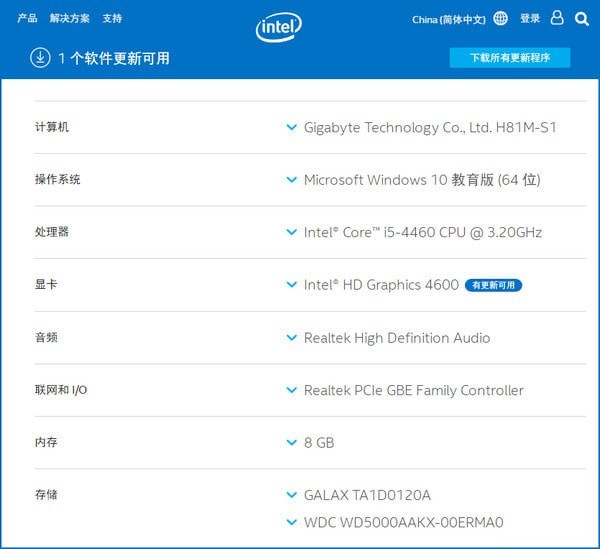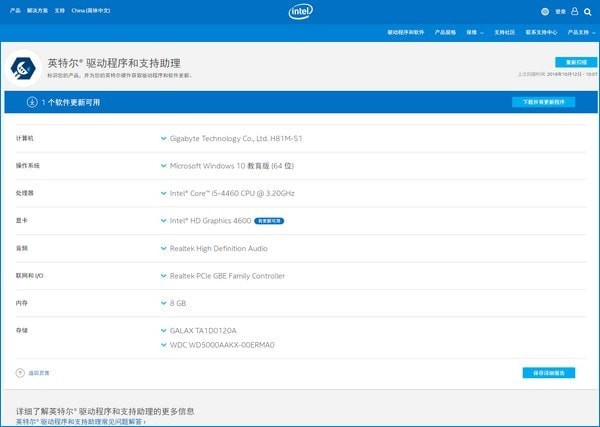软件介绍
英特尔驱动和支持助手官方下载,英文名称为Intel Driver and Support Assistant,是一款专门为英特尔硬件设备提供的驱动检测工具。我们不仅可以通过Intel Driver and Support Assistant查看所有硬件的驱动版本号,还可以直接完成驱动安装,从而正常使用这些硬件设备。
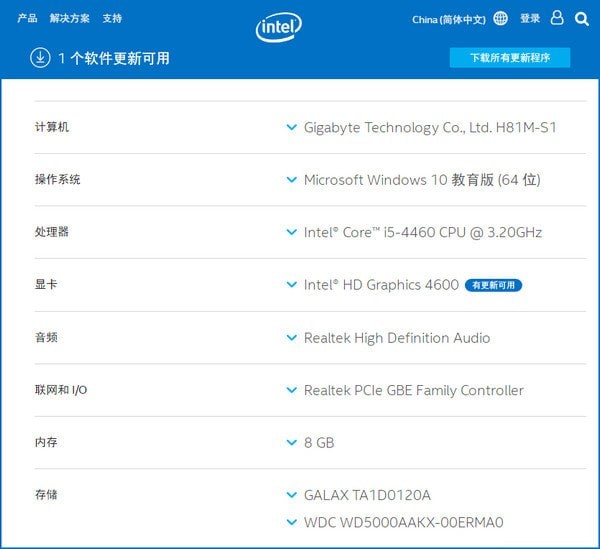
英特尔驱动程序和支持助手官方软件介绍
英特尔驱动程序和支持助手是英特尔驱动程序更新实用程序的重建版本。英特尔驱动程序和支持助手的改进使您的计算机能够轻松识别英特尔和第三方安装的驱动程序,并扫描驱动程序更新以及系统和设备信息。在基于网络的应用中集成各种英特尔支持工具(包括英特尔驱动程序更新实用程序,以及即将推出的英特尔系统识别实用程序和英特尔系统支持实用程序)。
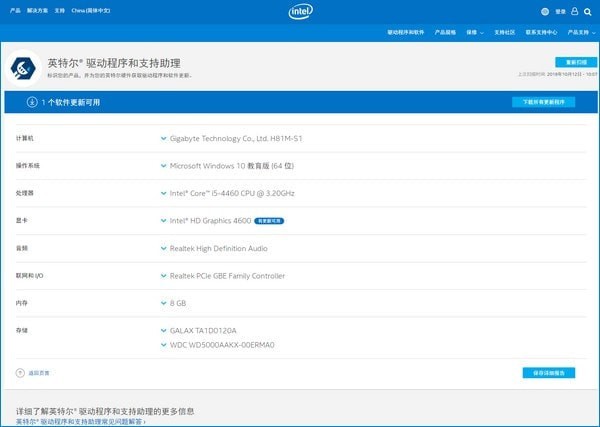
软件功能
1.该应用程序将轻松识别英特尔和第三方安装的驱动程序并列出可用驱动程序更新的功能与扫描系统和设备信息以帮助客户排除故障的功能相结合。
2.该工具在英特尔的支持网页上有一个托管的主界面,为用户提供更加集成的支持体验。
3.它结合了各种英特尔支持工具(英特尔?驱动程序和支持助理,英特尔?系统识别实用程序和英特尔?系统支持实用程序)并提供支持信息的链接。
4.它拥有增强的检测引擎,确保客户可以获得完整准确的信息,以及扫描频率选项,从而从“运行一次”的工具转变为持久的体验,从而更快地为客户提供优秀的驱动程序更新。
英特尔驱动程序和支持助手的官方软件特性
1 .显卡驱动程序
该实用程序检测台式机和笔记本电脑的英特尔集成图形控制器。
如果您有使用英特尔图形媒体加速器500的互联网设备,请访问英特尔下载中心下载驱动程序。
对于所有其他图形控制器,请联系计算机制造商或购买处获取驱动程序支持。
2 .为了英特尔?台式机主板的音频驱动程序
该实用程序自动检测从零售商处购买的英特尔台式机主板的音频设备。
英特尔向电脑制造商出售台式机主板,电脑制造商可以定制驱动程序。该实用程序无法检测这些驱动程序。
3 .无线网络
此实用程序检测活动的英特尔无线产品。
不要测试停产的产品。请联系您的计算机制造商或购买处寻求支持。
4 .有线网络
该实用程序检测从零售商处购买的带有集成网卡的英特尔以太网内部适配器和英特尔台式机主板。
英特尔向计算机制造商出售可以定制驱动程序的网卡。这些驱动程序仅受计算机制造商支持。
5,芯片组INF
注:除非安装了操作系统,否则没有必要安装英特尔芯片组设备软件。
英特尔驱动程序和支持助理的官方安装说明
单击□我同意上述许可条款和条件,然后单击[安装]。不需要选择路径。
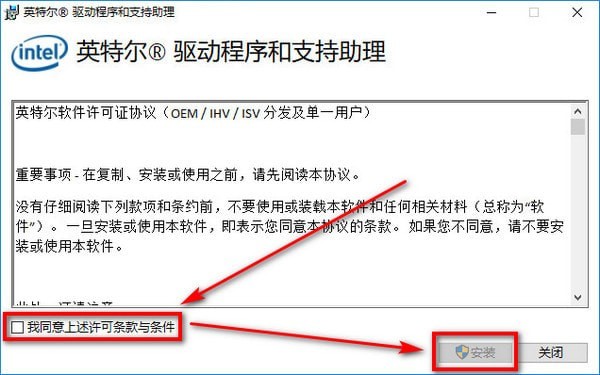
常见问题
英特尔驱动程序和支持助手找不到我的硬件。常见的原因有哪些?
1.你的零件是旧的。
2.您的组件已停产或不受支持。
3.你的零件不是英特尔制造的。
4.您的自定义图形驱动程序是由计算机制造商预先安装的。
5.该组件不在我们的数据库中。
如何在Windows 10中将驱动回滚到之前的版本?
1.打开设备管理器,然后单击开始>控制面板>设备管理器。
2.展开显示适配器。
3.双击你的信息?显示设备
4.选择驱动程序选项卡。
5.单击“回滚驱动程序”进行恢复。
当我收到英特尔驱动程序和支持助手被阻止的错误消息时,我该怎么办?
如果您想通过代理访问互联网
您可能需要将其配置为允许访问。您可以按如下方式检查代理配置:
打开Windows“开始”菜单中的“Internet选项”控制面板。
选择窗口顶部的连接选项卡,然后选择窗口底部附近的局域网设置按钮。
如果您在公司网络上并选择了“自动检测设置”或“使用自动配置脚本”,您需要联系网络管理员以允许与本地主机的连接。如果您不在公司网络上并且选择了这些设置,则需要手动配置代理设备以允许连接到本地主机。
如果选中了“使用局域网代理服务器”复选框,请确保选中了“本地地址不使用代理服务器”。单击高级按钮,在例外文本区域添加127.0.0.1,然后选择确定和确定。
如果您使用Firefox并通过代理连接到互联网
您可能需要更改设置。从Firefox菜单中,选择选项,然后在Web代理部分选择设置按钮。如果选择了手动代理服务器配置,请确保“无代理”文本区域中包含以下条目:localhost,127.0.0.1。
如果您运行安全或防火墙软件,它可能会阻止网络连接
您需要配置他们的软件,以允许访问英特尔驱动程序和支持助理。请参考安全软件供应商关于如何管理此访问的说明。
如果您使用的是Internet Explorer或旧版本的Edge,并且收到了被阻止的消息
尝试复制URL路径并将其粘贴到Chrome或Firefox浏览器中。英特尔DSA支持Windows* 7、Windows 8.1和Windows10的Chrome*、Firefox*或Edge *(44.17763/18.17763或更高版本)浏览器。